关闭win10推送服务的两种解决办法
发布时间:2016-12-28 来源:查字典编辑
摘要:现在到升级win10的狂潮,但是部分用户仍然不喜欢win10,并且想关掉win10的推送服务(想升级却觉得放在任务栏很麻烦),这里会介绍两种...
现在到升级win10的狂潮,但是部分用户仍然不喜欢win10,并且想关掉win10的推送服务(想升级却觉得放在任务栏很麻烦),这里会介绍两种方法(这里以金山毒霸为例,360可以用相同的方法):
第一种方法:
将鼠标停在加速球上,就会弹出加速球菜单了,当然也可以从毒霸主界面里打开加速球菜单;
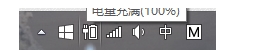
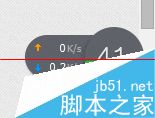
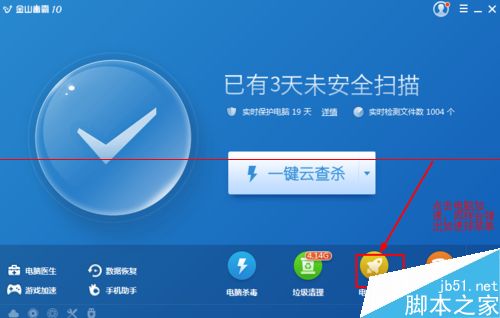
打开加速球菜单后,打开可加速项目,点击其他程序的详情-》就可以看到win10推送服务的字样,勾选;点击加速球,就会看到win10 推送消息的图标消失了
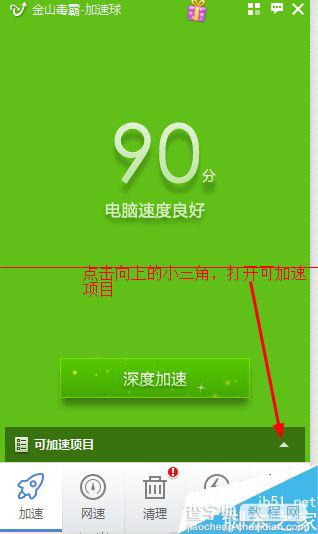
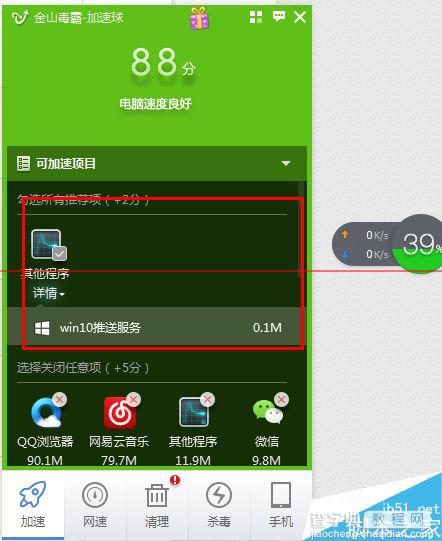
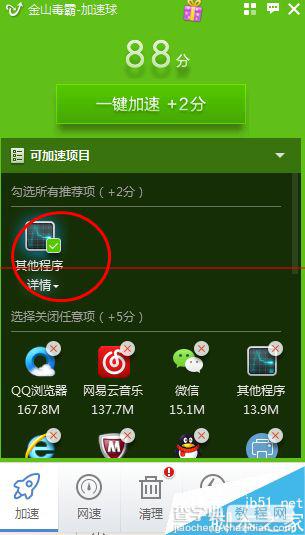

第二种方法:
第二种方法就是完全卸载这个程序;
详细步骤是:控制面板-》程序-》卸载程序-》点击查看已安装更新-》搜索KB3035583
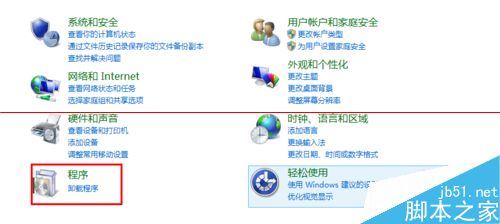
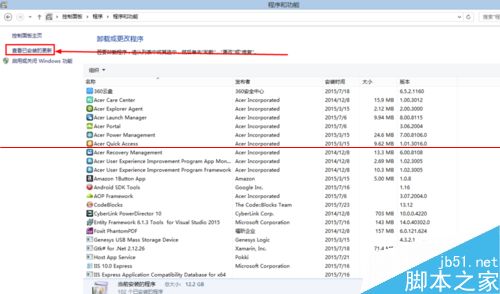
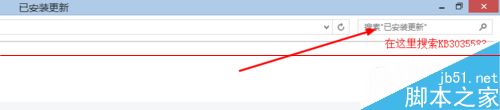
找到KB335583补丁后,点击,然后卸载·····,卸载完后,重启电脑就可以了
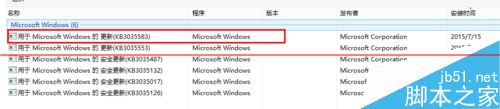
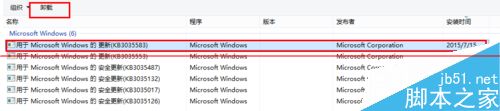
注意事项:如果你觉得烦,可以参考第一种方法,最好不完全卸载


